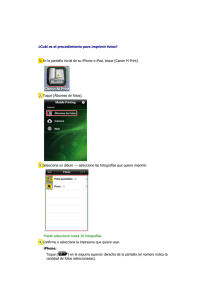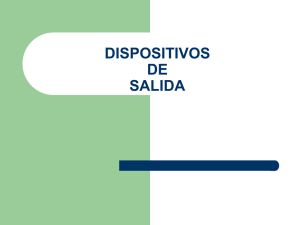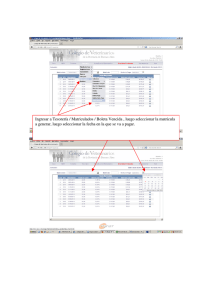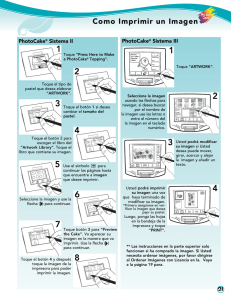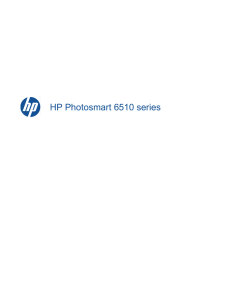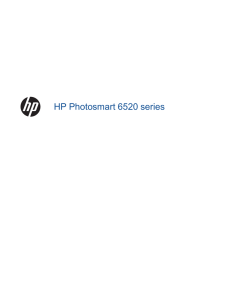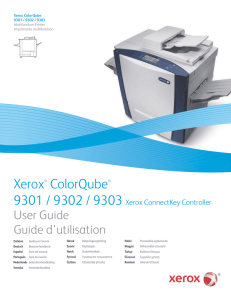¿Cuál es el procedimiento para imprimir páginas web? 1. En la
Anuncio
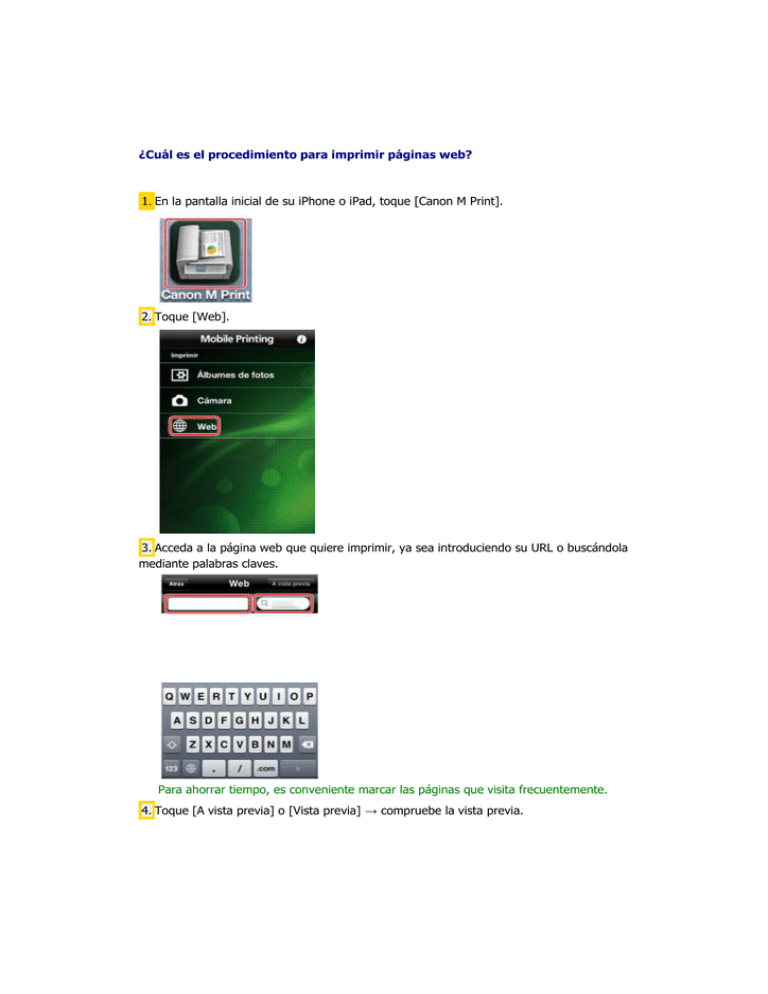
¿Cuál es el procedimiento para imprimir páginas web? 1. En la pantalla inicial de su iPhone o iPad, toque [Canon M Print]. 2. Toque [Web]. 3. Acceda a la página web que quiere imprimir, ya sea introduciendo su URL o buscándola mediante palabras claves. Para ahorrar tiempo, es conveniente marcar las páginas que visita frecuentemente. 4. Toque [A vista previa] o [Vista previa] → compruebe la vista previa. En un iPhone, al tocar la miniatura se amplía la vista previa. 5. Confirme o seleccione la impresora que quiere usar. iPhone: Verifique que el nombre de la impresora aparece en [Impresora] en la pantalla [Vista previa]. Si no aparece, toque [Impresora] → seleccione la impresora que quiere usar en la lista de impresoras detectadas automáticamente → toque [Atrás]. iPad: Verifique que el nombre de la impresora aparece en la esquina inferior izquierda de la pantalla. Si no aparece, toque [Detectar impresión] → seleccione la impresora que quiere usar en la lista de impresoras detectadas automáticamente → toque [Atrás]. 6. Si desea configurar ajustes de impresión detallados, toque [Configuración de impresión] → haga los ajustes que desee → toque [Atrás]. 7. Toque [Imprimir] en la pantalla [Vista previa]. NOTA Si se inicia Canon Mobile Printing desde Safari, no se puede imprimir. Copie la URL de Safari, y péguela en la pantalla [Web] de esta app para ver e imprimir la página web.